4 способа убрать задний фон с фото онлайн
Как трудно полностью удалить фон с фотографии? Для обычного человека ответ будет «чертовски сложно». Об использование таких программ как Photoshop или GIMP, не может быть и речи, если вы не занимаетесь этим профессионально. Попытка это сделать в профессиональных фото-редакторах будет бесполезной для большинства людей и пустой тратой времени.
Но существуют и онлайн-сервисы, доступные для массового пользователя, однако большинство из них на сегодняшний день являются платными. Существует всего несколько бесплатный сервисов, с которыми справится даже ребенок, способных успешно выполнить эту задачу. О них мы сейчас и поговорим!
Remove.bg

Remove.bg — это новый бесплатный онлайн-сервис, предназначенный для автоматического удаления фона с фотографий. Вам нужно только загрузить изображение на сайт, а все остальное сделает программа.
Программа попытается распознать человека, чтобы он остался на снимке. Все остальное считается фоном и подлежит удалению. Люди должны находиться на переднем плане. Если они расположены вдали, система может не распознать их. Другие объекты не принимаются во внимание.
Сейчас сервис работает бесплатно. Весь процесс полностью автоматизирован. Все, что вам нужно сделать — это выбрать фотографию, которую вы хотите обработать, а затем нажать кнопку скачивания после завершения обработки. Remove.bg обрабатывает изображения довольно быстро. Время обработки зависит от размера файла. Максимальный размер загружаемого файла – 8 Мб.
Background Burner
Background Burner — это веб-сервис, который позволяет быстро удалить фон с любого изображения. После того, как вы загрузите файл на сайт, он попытается самостоятельно удалить фон из вашего изображения.

Спустя 30 секунд Background Burner покажет результат своей работы. Обычно предоставляется 3-4 варианта на выбора.

Если загруженная фотография не слишком сложная, один из вариантов, скорее всего, будет подходящим. Если это так, просто нажмите кнопку Select и скачайте его на компьютер. Если не один из вариантов вам не понравится, то выберите наиболее подходящий вариант и немного подкорректируйте его, доведя до совершенства.
Для этого нажмите на кнопку Touch up и используйте зеленую кисть, чтобы отметить части, которые вы хотите сохранить, и красную, чтобы отметить те части, которые вы хотите стереть. Доступно три размера кисти и возможность увеличения, чтобы обработать мельчайшие детали.

Когда изображение будет готово, его можно будет скачать в формате JPG на белом фоне, либо в PNG с прозрачным. Последнее будет полезно, если вы планируете поместить его на другую картинку.

При желании прямо на сервисе можно разместить обрезанный фрагмент в уже встроенные картинки из 7 тематических категорий (романтический, путешествие, текстура и другие) или загрузить свою.
Clipping Magic
Если вы не знакомы с Adobe Photoshop или ищете менее сложный инструмент, то можете использовать Clipping Magic, который удаляет задний фон всего за несколько кликов. Еще одно преимущество заключается в том, что нет необходимости в регистрации, чтобы получить первый результат. Все, что вам нужно сделать, это загрузить файл на сервис и выбрать основной объект и фон.
Вместо того, чтобы тратить несколько минут, пытаясь тщательно обвести контур вашего объекта, чтобы отделить его от фона, вы можете просто отметить две области (нужную и не нужную) и алгоритм позаботится обо всём остальном. Если автоматический выбор алгоритма будет недостаточно точен, вы сможете самостоятельно подкорректировать изображение.

Вся работа ведётся с двумя цветовыми кистями — зелёной и красной. Первая наносится на объект, вторая — на фон. Причём, достаточно штрихового обозначения — всё остальное система распознает и сделает сама. Причём сделает это достаточно точно — редко приходится снова повторять эту операцию для более лучшего результата. Все операции занимают не больше одной минуты.

Теперь, когда ваша фотография готова и весь фон удален, не нажимайте кнопку загрузки, так как она не будет работать, если вы не являетесь платным пользователем. Вместо этого используйте любую программу для создания скриншотов и сделайте снимок вашего отредактированного изображения и сохраните его под нужным именем для дальнейшего редактирования.
Стоит отметить, что вы можете загружать и редактировать столько фото, сколько хотите, но вам нужно будет оплатить 4 доллара за возможность скачать получившийся результат в PNG формате, но никто не запрещает просто сделать скриншот.
Однако не следует думать, что Clipping Magic — палочка-выручалочка, позволяющая улучшить до приемлемого состояния даже некачественный снимок. Чем менее резким было изображение, чем больше оно затемнено или засвечено — тем выше риск получить плохой результат. То же самое может случиться, если оно было слишком пёстрое.
Make Image Transparent
Есть и абсолютно бесплатный сервис Make Image Transparent, но он весь обвешан рекламой. Мы насчитали 5 рекламных блоков! Но не смотря на это, он отлично справляется со своей задачей.

Как видно на скриншоте выше, мне было достаточно сделать всего 2 грубых мазка, чтобы получить нужный результат. Получившийся результат можно сразу скачать в PNG формате, без необходимости регистрироваться и что-то оплачивать.
Вы можете использовать кнопку ZOOM-IN или ZOOM-OUT, чтобы сделать изображение больше или меньше для лучшей маркировки. Если вы ошибочно замазали что-то не то, то это можно легко удалить с помощью кнопки ERASER или UNDO.
Выводы
Прежде всего, Background Burner полностью бесплатен, и по словам его разработчиков он таким и останется. Он также пытается выполнить большую часть самой тяжелой работы, иногда у него это получается хорошо, а иногда не очень. Это особенно полезно для фотографий, которые не очень сложные и это может сэкономить вам немало времени, если вы планируете обработать несколько десятков фотографий.
В Clipping Magic вам всегда нужно показывать, какая часть является предметом, а какая – фоном. В настоящее время сервис стоит 4 доллара, если вы хотите скачать результат работы. За 8 долларов появляется возможность массового удаления, т.е. можно загрузить сразу 50 файлов для обработки и затем пачкой скачать обработанные.
Если вам удобней работать с программами, а не онлайн сервисами, то можете попробовать следующие программы под Mac OS — это Super PhotoCut, под Android и iPhone — Photo Background Eraser, AlphaBlur Image Effects или Adobe Photoshop Mix.
Убрать фон с фото онлайн бесплатно

СЕРВИСЫ ОНЛАЙН:
Remove.bg
Photoshop онлайн
Pixlr
Edit Photos For Free
В этой статье, вы узнаете о лучших четырех сервисах, где можно убрать фон с фото онлайн бесплатно. Вы сможете удалить фон с картинки автоматически и за считанные секунды. Возможно, вы уже пробовали вырезать фон картинки через Фотошоп, и знаете, что это бывает не так просто, и на это уходит много времени.
Например, если фон в изображении однотонный, то удалить его можно в один клик, а вот если он имеет разные цвета, то все становится гораздо сложнее. Также удалить фон в изображении, где нужно сохранить мелкие детали бывает еще сложнее. Для примера возьмем фотографию девушки.

Вручную убрать фон в такой фотографии не очень просто. На это придется потратить какое-то время. Но с помощью некоторых сервисов это можно сделать качественно и за несколько секунд, о чем далее и пойдет речь.
Как убрать фон с фото онлайн бесплатно
Итак, начнем с сервиса remove.bg. Все что здесь надо сделать – это загрузить картинку с компьютера, или с интернета, а сервис все остальное сделает за вас. Фото, которое вы видели выше, этот сервис обработал почти мгновенно, можете посмотреть результат. Как видите, были сохранены даже мелкие детали, что вручную сделать не очень просто.
Как видите, были сохранены даже мелкие детали, что вручную сделать не очень просто.
Итак, переходите на сервис, а затем жмите «Upload image», чтобы загрузить фото. Далее находите изображение на своем ПК и загружаем, но можно его и перетащить помощью мыши.

Есть возможность загружать изображение прямо с Интернета. Для этого кликните «Paste image or URL», а затем вставьте ссылку на картинку. Пройдут секунды, и фон в картинке будет удален.

Что можно сделать далее? Теперь можно это фото скачать на компьютер, нажав справа «Download High-Res» или кликнув по самой фотке. Но можно, если хотите, добавить к изображению другой фон. Для этого жмите в правом верхнем углу «Edit».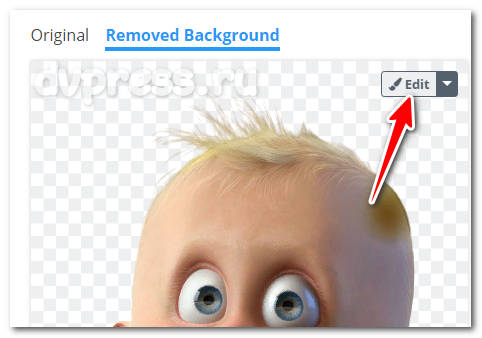 Вы перейдете уже в другой редактор.
Вы перейдете уже в другой редактор.
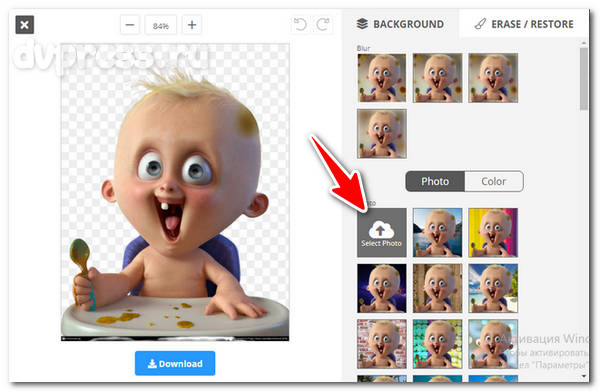
Здесь можно установить готовые фоны, которые нам предоставляет сам сервис, или загрузить свой, нажав «Select Photo».
Вместо фонового изображения, можно установить сплошной цвет. Для этого кликните по кнопке «Color» и выберите понравившейся цвет.
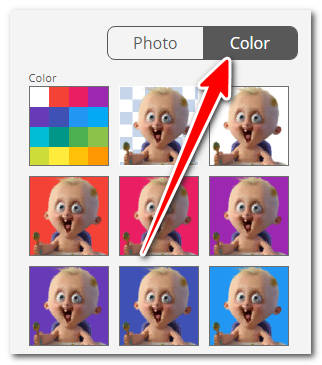
Фон еще можно восстанавливать с помощью кисти, или удалять его. Для этого нужно справа выбрать «Erase/Restore» (стереть/восстановить), и с помощью ползунка подобрать размер кисти.

Далее нужно водить кистью по фотографии, чтобы удалить или восстановить фон, смотря какая кисть будет выбрана, Erase (удалить) или Restore (восстановить). Там же вверху есть дополнительные инструменты, с помощью которых можно увеличивать изображение или уменьшать его. А если сделали что-то не так, то всегда можно вернуться на шаг назад, нажав круговую стрелочку. Таким образом, можно легко убрать фон с фото онлайн бесплатно.
Photoshop онлайн для обработки фотографий
Фотошоп онлайн имеет много инструментов по обработке и монтажу изображений, но мы рассмотрим только удаление фона. Удалить фон с любой фотографии можно в несколько кликов мышки, для этого нужно перейти по этой ссылке. Я не буду подробно писать, как пользоваться этим сервисам, т. к. перейдя по ссылке, у вас будет возможность посмотреть обучающее видео.
Этот сервис отличается от предыдущего тем, что вырезать фон на изображении вам придется вручную.

Но не стоит думать, что это долго и нудно. С помощью специального инструмента нужно обвести контур изображения, а затем отметить участки, что должно остаться, а что надо удалить.

После жмете кнопку «Вырезать фон» и все, получаем результат.

Также вы узнаете и о других полезных инструментах, с помощью которых можно быстро удалить задний фон на фото.
Первый сервис, описанный выше, удаляет фон в изображениях автоматически. Но в сложных фотографиях, где контур предмета еле отличим, часть фона может остаться, и удалять его уже придется вручную, а это можно сделать в Фотошоп онлайн.
Как убрать задний фон на картинке в Pixlr
Сервис Pixlr имеет два редактора:- Для начинающих дизайнеров;
- Для опытных пользователей.
Но мелочиться мы не будем, и воспользуемся более мощным редактором PIXLR E, который предоставляет больше возможностей по монтажу.

Здесь мы рассмотрим простой способ удаления фона с картинки. Нажмите слева «Открыть», а затем выберите и загрузите изображение со своего компьютера. Чтобы загрузить картинку прямо с Интернета, жмите «Загрузить URL» и вставьте на нее ссылку.
Однотонный цвет фона можно вырезать в один или несколько кликов мышки. Именно этот способ мы и рассмотрим. Но для более сложных изображений, такой вариант не подойдёт. Сложными изображениями я считаю те, где фон имеет много цветов, контуров или каких-то объектов. Бывает, еще попадаются изображения, когда предмет, который нам нужно вырезать сливается с фоном. В этом случае бывает трудно различить, где заканчивается граница. Смотрите пример.
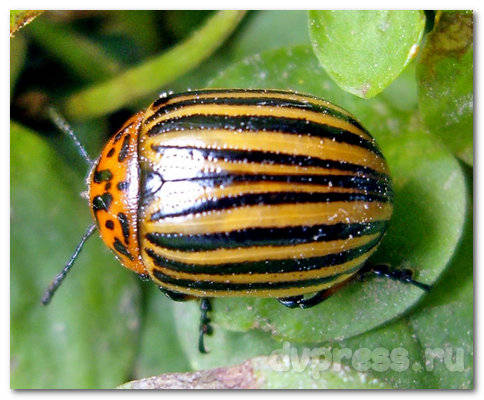
В этой, казалось бы простой картинке, вырезать фон в два клика не получится. Здесь уже нужны другие инструменты и другой подход.
Итак, вы загрузили картинку на сервис, теперь давайте с нее снимем блокировку, чтобы можно было с ней свободно работать. Для этого справа кликните два раза по замочку на слое этой картинки.
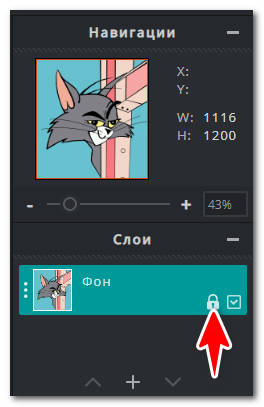
Теперь слева, где находятся все инструменты, надо выбрать «Волшебную палочку».
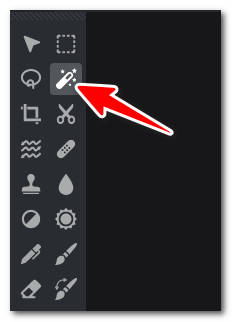
Тыкните мышкой где-нибудь по фону, чтобы выделить его. Если слой выделится не весь, а только какая-то его часть, тогда зажмите клавишу «Shift», а затем щелкните в другие места, которые нужно удалить. После этого нажмите «Del» и фон будет удален. Но можно эту работу проделать поочередно, т. е. удалять слой частями.
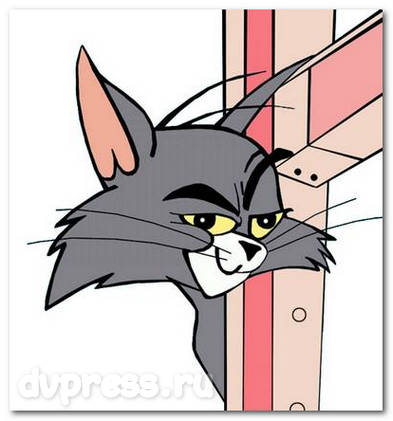
Выделенная часть фона обведена белой пунктирной линией, и это значит, что ее можно удалить, нажав клавишу «Del».
Чтобы снять выделение, нажмите «Ctrl» + «D» или через контекстное меню, кликнув по изображению правой клавиши мыши, а затем выбрать «Снять выделение».
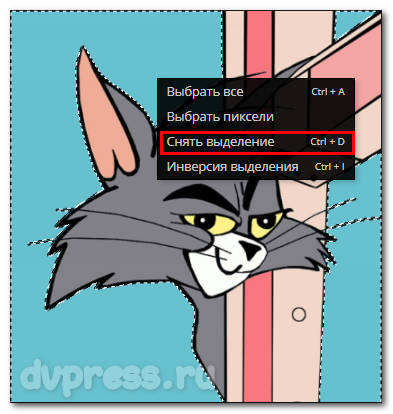
Как видите, ничего сложного. Чтобы сохранить изображение, нажмите вкладку «Файл» вверху слева, а затем выберите пункт «Сохранить». Можно еще использовать комбинацию клавиш «Ctrl» + «S» для сохранения.
Появится окошко с дополнительными параметрами, где нужно выбрать формат файла PNG, чтобы картинка была сохранена с прозрачным фоном.

Вот так легко можно на сервисе Pixlr убрать фон с фото онлайн бесплатно.
Как вырезать фон на фото — Edit Photos For Free
Еще один хороший сервис, где можно быстро убрать задний фон с картинки. Переходите по ссылке и жмите зеленую кнопку «Load Image», чтобы загрузить картинку.
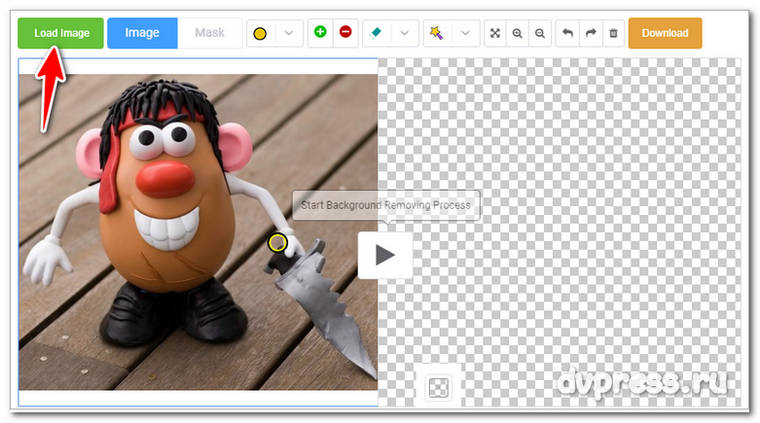
Если у вас простая картинка, например, на переднем плане ноутбук, а задний фон одного цвета, тогда можно воспользоваться инструментом «Волшебная палочка». Выберите его и щелкните по фону в любом месте, чтобы выделить его. Картина на переднем плане должна выделиться желтым цветом. Щелкните в другом месте, если фон был выделен не везде.
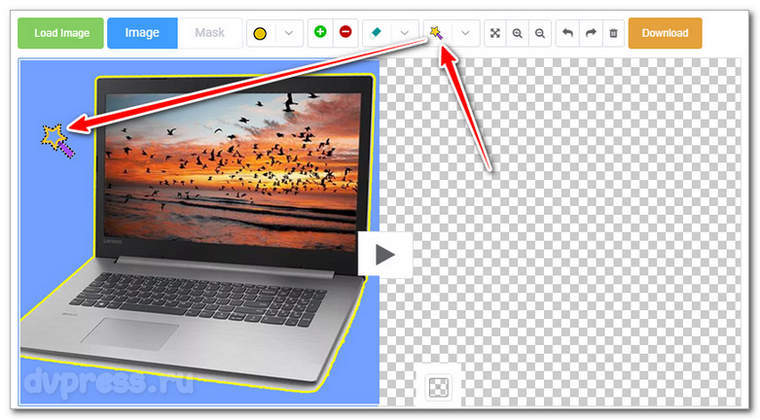
Теперь нужно сделать самое главное – это подсказать программе, какую часть изображения мы хотим оставить, а какую удалить. Выбираем вверху зеленый кружочек с белым крестиком и проводим линию по изображению, которое заключено в желтый контур. В нашем случае – это ноутбук. Потом выбираем вверху красный кружок с минусом и делаем штрих за пределами ноутбука, как показано на скрине ниже.
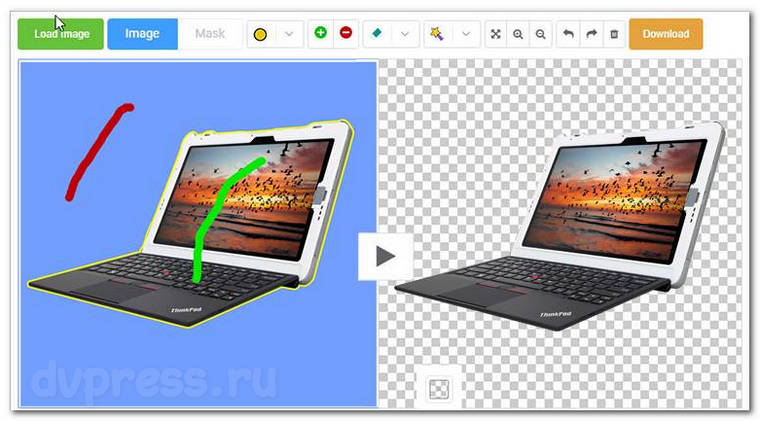
Жмем по центру кнопку и дожидаемся результата. Вырезать фон в фотографиях можно и другими способами на этом сервисе. Давайте разберем, какие у нас для этого есть инструменты.
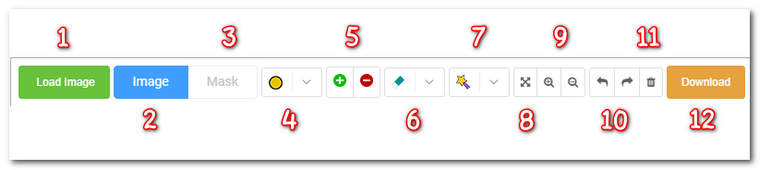
- Загрузить изображение;
- Режим изображения. В этом режиме работают все остальные инструменты, кроме «Маска», который отмечен под номером «3».
- Маска – это вспомогательный инструмент, и активируется, когда вы уже жали центральную кнопку для получения изображения без фона. С помощью маски, можно более точно, т. е. аккуратно вырезать изображение.
Когда включена маска, то около него появляются два дополнительных инструмента — белая и черная кисть в виде кружка. Закрашенное изображение белой кистью будет оставаться, а черно исчезать. Вот как это выглядит, смотрите ниже.

Как видите, то, что было выделено белой кистью осталось, а все остальное было удалено.
- Маркер: работает в режиме «Изображения». С помощью него выделите объект по контуру, который хотите оставить. Можно менять размер кисти.
- Зеленый кружок с плюсом предназначен для выделения объекта, который хотим оставить. Красным кружком со знаком минус указываем программе, что эта часть изображения должна быть удалена.
- Ластик: с помощью него стираем маркеры, если что-то отметили лишнее.
- Волшебная палочка для выделения объектов. Можно изменять размер.
- Передвигать изображение, когда оно сильно увеличено. У меня этот инструмент не работает, а без него работать очень не комфортно.
- Увеличить или уменьшить изображение во время редактирования.
- Вернуться на шаг назад или вперед
- Удаляет все маркеры
- Скачать картинку
В правом окошке внизу есть белый квадратик. С помощью него можно быстро заменить прозрачный фон на любой цвет.
Есть и другие не менее интересные сервисы, где можно убрать фон с фото онлайн бесплатно, но я думаю, что и этих хватит, что были описаны в этой статье.
Как удалить задний фон с картинки (фото) онлайн бесплатно: 5 лучших сервисов
Удаление фона изображения для работающих с графикой является довольно обычной задачей. Но решается она не всегда просто (подробная инструкция), даже с использованием такого специализированного программного продукта, как Photoshop или его аналогов. Предлагаем вашему вниманию 5 лучших сервисов, которые быстро и бесплатно помогут удалить фон на изображении.

♥ ПО ТЕМЕ: Как автоматически раскрашивать картинки онлайн (скетчи, наброски и другие изображения).
Сайт Remove.bg, специализирующийся на удалении фона с изображений, использует искусственный интеллект. Необходимо просто загрузить на сервис фотографию, и робот автоматически идентифицирует на ней всех людей и удалит фон, оставив лишь передний план. Затем можно будет скачать PNG-файл объекта с прозрачным фоном.

Несколько примеров изменения фона изображения, после удаления оригинального заднего плана:




Сервис наглядно иллюстрирует пример того, как некогда передовые методы машинного обучения вовсю уже входят в нашу жизнь, превращаясь в простые потребительские инструменты. Для работы с удалением фона изображения разработано несколько алгоритмов с открытым исходным кодом. Они более-менее успешно справляются со своей задачей.
Конечно, возможности искусственного интеллекта далеко не безграничны. Безупречности действий ожидать пока рано. AI ошибается, как и пользователь, работающий с инструментом «Волшебная палочка» в графическом редакторе.
В случае с удалением фона, некорректная работа алгоритмов искусственного интеллекта возможна при обработке размытых границ объекта на переднем плане. В итоге люди могут лишаться частей своих тел, лица или фрагментов одежды.
Тем не менее Remove.bg отлично справится для обработки большинства простых изображений. И хотя на сайте утверждается, что AI работает только с фотографиями людей, инструмент может обрабатывать и изображения других объектов.

♥ ПО ТЕМЕ: Как сделать фотоколлаж онлайн: обзор лучших сервисов.
FotoFuze является специализированным инструментом для фотографии, который удаляет однородный из фотографии всего за несколько шагов. Нажмите кнопку new album на главой странице сервиса, введите для него имя и начните загрузку изображений.
Как это работает
Как только вы загрузите изображение, нажмите на инструмент magic highlighter (крайний слева) для выделения объекта. Когда вы закончите выделять, FotoFuze покажет вам в миниатюре предварительный просмотр изображения. Если результат не соответствует ожидаемому, то отредактируйте выделение при помощи других инструментов.

FotoFuze также позволяет корректировать цвета изображения, устранять проблемы, связанные с экспозицией, автоматически обрезать изображение и многое другое. Если фотография все еще не соответствует вашим ожиданиям, попробуйте изменить четкость фона, яркость и чувствительность. Нажмите кнопку Finish, чтобы закрепить изображение.
Плюсы и минусы
FotoFuze имеет встроенную поддержку платформы Etsy. В дополнение к очистке изображения вы можете создавать, обновлять, создавать черновики и копировать свои данные туда прямо из FotoFuze. Вы можете мгновенно объединить несколько фотографий, загружать фотографии с высоким разрешением и многое другое с доступной подпиской FotoFuze.
При этом FotoFuze не вполне корректно работает с текстурированным или неровным фоном. Лучше, если он будет серым, черный или просто однородным.
♥ ПО ТЕМЕ: Как изменить размер фото (изображения) онлайн или в программе для компьютера.
PhotoScissors Online – это бесплатное веб-приложение для удаления фона в любом изображении с помощью всего лишь нескольких шагов. На сайте вы увидите кнопку Upload Image для загрузки изображения. Веб-холст представляет собой две соседние панели, слева располагается ваше изображение, а справа – пустая панель для результата. Приложение также поможет вам пройти быстрое обучение с помощью интерактивного справки для новичков.
Как это работает
Используйте инструмент в виде зеленого кружка с «+», чтобы выделить объект. Вам не нужно тщательно помечать область, просто проведите зеленым маркером линию вдоль границ объекта, который вы хотите вырезать. Как только вы пометите изображение, алгоритм сам проработает детали.

Если вы считаете, что допустили ошибку, нажмите кнопку отмены Undo и повторите процедуру. Приложение также дает вам возможность сгладить и сместить границу. Вы можете поменять фон на альтернативный или залить его сплошным цветом, переместить объект и добавить эффекты тени.
Плюсы и минусы
PhotoScissors всего за несколько щелчков мыши позволяет получить достаточно точно вырезанные изображения. Но точность является все же главной проблемой. В онлайн-редакторе изображений отсутствуют сложные инструменты для разметки границ изображения.
Существует также ограничение на размер изображения и разрешение. Вы не можете загрузить фотографию размером более 5 МБ или разрешением более 2,1 мегапикселя. Чтобы снять эти ограничения и получить больше возможностей, придется приобрести настольное приложение для Mac или ПК.
♥ ПО ТЕМЕ: Color Accent: Как изменять отдельные цвета на фото на черно-белые в iPhone и iPad.
Background Burner – это бесплатное и интуитивно понятное веб-приложение для удаления фона с любой картинки. Как обычно, работа начинается с загрузки фотографии в приложение. Затем оно попытается автоматически удалить фон с вашей картинки. По окончании выдается 3–4 варианта обработанного изображения. Из них вам надо выбирать наиболее подходящий.
Как это работает
Если загруженная фотография несложная, вы, скорее всего, сможете получить идеальное изображение. Нажмите кнопку Select, чтобы скачать результат. Приложение также дает возможность подправить свой почти идеальный результат. Нажмите кнопку Touch up, чтобы открыть новое окно редактирования. За оболочкой приложения используется тот же механизм, что и в ClippingMagic.
Вы можете выбрать один из трех размеров кисти, отменить шаги и увеличить изображение, чтобы разметить его более точно. Затем нажмите кнопку Pixel Tools, чтобы вручную стереть фон (или восстановить передний план). Для точной настройки краев могут пригодиться многоугольные инструменты.

Плюсы и минусы
Background Burner выполняет практически все сложные работы. Поскольку приложение является бесплатным для использования, оно действительно способно помочь сэкономить время и деньги. Если вы планируете удалить фон из нескольких изображений, то этот вариант стоит рассмотреть самым первым.
Когда дело касается изображений, которые немного сложнее, автоматические результаты не так хороши по сравнению с другими приложениями. В программе Background Burner отсутствуют сложные инструменты редактирования для точной настройки изображений, режима массового отсечения и пользовательских настроек.
♥ ПО ТЕМЕ: Как изменить / заменить небо на фото с помощью приложения Luminar на Windows или Mac.
Если у вас уже установлен пакет Microsoft Office 2016, то в распоряжении уже имеется простой способ удалить фоны из изображений. Процесс идентичен для Word, Excel и PowerPoint.
Как это работает
Для начала вставьте картинку в документ. Теперь выберите Формат рисунка → Удалить фон (так это выглядит на Mac).

Затем приложение попытается вычислить фон и пометить его фиолетовым цветом. Если изображение простое, то фон легко вырежется. Для более сложных изображений используйте кнопку «Пометить области для сохранения» и «Пометить области для удаления», что позволит более точно настроить выделение.

Но этот маркер трудно назвать интуитивно понятным в использовании. Он просто позволяет рисовать прямые линии вокруг объекта, который вы хотите сохранить или избавиться от него. После окончания редактирования нажмите кнопку «Сохранить изменения».

Плюсы и минусы
Если вы ищете быстрый способ удаления фона с фотографий и не имеет возможность работать онлайн, то Microsoft Office – неплохой выбор. Но вы не должны покупать или подписываться на Microsoft Office только ради одной этой цели. Кроме того, инструменты маркировки немного сложны в использовании, поэтому на отличный результат с первой попытки трудно будет рассчитывать.
♥ ПО ТЕМЕ: Как создать двойника на фото (клонировать объекты) на iPhone.
ClippingMagic – это простое веб-приложение для удаления фона с любого изображения. Сразу же после перехода на домашнюю страницу вы увидите варианты загрузки вашей картинки. Нажмите кнопку Upload image, чтобы загрузить фотографию с вашего компьютера. После того, как это будет сделано, вы увидите две панели. Слева окажется исходное изображение, а справа – пустая заготовка.
Как это работает
Воспользуйтесь двумя инструментами слева вверху. Зеленым кружком с «+» надо отметить сам объект, а красным с минусом – фон изображения. При этом вам вовсе необязательно точно помечать края объекта. Просто покажите приложению, что надо сохранить, а оно уже само сделать все остальное. Когда вы отмечаете фон и объект, на правой панели автоматически в режиме реального времени будут отображаться результаты обработки картинки.

В областях, где края слишком неявные или шумные для алгоритма, щелкните по инструменту с нарисованным скальпелем, чтобы вручную отрегулировать картинку. После нажатия кнопки Preview можно будет детально рассмотреть изображение и, при необходимости, подправить результат цветными указателями. Вы всегда можете отменить изменения или выбрать Edit → Clear Marks чтобы заново начать работу.
ClippingMagic также предлагает несколько дополнительных инструментов, которые позволят вам улучшить изображение. Вы можете добавить тени, подстроить цвет, изменить цвет фона, точно обработать края и многое другое.
Плюсы и минусы
Если вы планируете продавать вещи в Интернете, то ClippingMagic позволяет загружать большое количество изображений и быстро их обрезать. Обязательно настройте параметры по умолчанию, разрешение и параметры обрезки перед началом массовой обработки. Вы можете загружать и редактировать любое количество изображений, но для скачивания результата вам потребуется подписка.
Главное в удачном удалении фона на фото – наличие четких видимых границ объекта на переднем плане. В любом случае эти простые инструменты могут сэкономить время и позволить создавать заготовки изображений без трудоемких действий в громоздком графическом редакторе.
Можно назвать немало причин, по которым пользователи могут захотеть удалить фон с изображения. Кто-то продает вещи в Интернете и хочет показать их, кому-то требуется создать презентацию или коллаж… В таких ситуациях фон на картинке обычно не нужен – ведь фокус все равно будет на сам объект, а отвлекающие детали можно и удалить.
Вместо того, чтобы внимательно и медленно выделять нужный объект с помощью инструментов «Лассо» или «Волшебная палочка» в Photoshop вы можете быстро удалить фон с помощью онлайн-инструментов. Более того, эти веб-приложения в основном бесплатны или понятны большинству людей.
Смотрите также:
Самый быстрый и простой способ удалить фон с фотографии
Удаление заднего фона с фотографии задача не такая уж и простая, как может показаться на первый взгляд. Даже имея такой мощнейший редактор графики, как Photoshop, можно потратить не один час работы, чтобы качественно отделить объект (предмет, человека, животное и пр.) от бэкграунда. Даже профессионалы в ряде случаев получают результат, который лишь с натяжкой можно назвать удовлетворительным…
Необходимо помнить, что залог успешной работы по удалению фона – это качественная фотография. Самое главное – чтобы объект и окружение были хорошо контрастны по отношению друг к другу и имели как можно меньше точек слияния близких цветов. Но это технические тонкости… Мы же с Вами сегодня научимся стирать фон с фотографии буквально нескольким кликами мыши! Профессионалы фотошоп могу с недоверием отнестись к этому способу, но когда они увидят результат, думаю они будут удивлены ).
Clipping Magic – бесплатный онлайн сервис, который за несколько потраченных минут сэкономит Вам 1-2 часа работы в Photoshop или других графических редакторах. За пару кликов он сможет удалить фон с цифровой фотографии, а результат Вас точно порадует!

Итак, всё что Вам требуется сделать, это:
- загрузить фотографию
- буквально несколькими штрихами нарисовать маску (зеленым цветом объект, который надо отделить от фона, а красным – собственно сам фон, т.е. то, что надо удалить)
- скачать результат с прозрачным фоном себе на компьютер
Я не преувеличиваю – это действительно очень просто и очень быстро! Весь секрет работы в данном онлайн редакторе можно описать вот такой небольшой схемкой:

Вот что получилось у меня буквально (я даже засекал по часам) за 15 секунд работы (левая часть рабочего окна – оригинальное фото с маской, правая – результат):

Вот какие возможности есть у редактора Clipping Magic:
- режим ластика для удаления маски
- выбор размера кисти для рисования маски
- выбор типа фона (прозрачный либо цвет)
- отмена действий
- зумирование
Сразу предупрежу особо старательных ): нет нужды полность закрашивать отделяемый объект зеленым, а фон красным – достаточно лишь несколько штрихов для их обозначения! Алгоритм сервиса сам хорошо угадывает границы, а вам следует лишь потом уточнить их в мелочах, переключив кисть на более мелкий размер.

На данный момент онлайн сервис Clipping Magic работает в режиме альфа, но каких-либо «косяков» и грубых ошибок в его работе лично я не заметил. Все указанное мною выполнялось точно и без ошибок. Еще раз повторю, что для подобного рода манипуляций играет роль именно качество фотографии: чем более контрастными будут фон и объект, тем лучший результат получится на выходе. Поэтому не ждите хорошего результата, если Вы возьмете, к примеру, фотографию низкого разрешения с котом, сидящим на фоне пестрого ковра )).
Друзья, на данный момент сервис Clipping Magic – это самый быстрый, удобный и качественный способ удалить фон у фотографии онлайн. Если с Photoshop и иными графическими редакторами Вы не особо дружите, то потратьте пару минут на освоение этого сервиса и результатом Вы сможете хвастаться даже перед профессионалами!
Обязательно посмотрите мой обучающий видеоролик, в котором наглядно показано, как быстро и удобно работать в Clipping Magic!
P.S. С недавнего времени сервис стал принимать оплату за сохранение и скачивание результата. Обходные пути есть — они указаны в комментариях. Однако я рекомендую использовать полностью бесплатный аналог, который ничуть не хуже.
Автор статьи: Сергей Сандаков, 39 лет.
Программист, веб-мастер, опытный пользователь ПК и Интернет.
Сделать прозрачный фон онлайн
У некоторых пользователей может возникнуть необходимость сделать прозрачный фон на некоторых фото. Это может быть связано с соображениями эстетики, потребностью создания водяного знака в коммерческих целях и другими причинами – факт в том, что пользователь не знает, как, и с помощью чего, это можно осуществить. В данном материале я постараюсь помочь таким пользователям и расскажу, как сделать прозрачный фон онлайн, какие сервисы для этого существуют, и как ими воспользоваться.

 Создаём прозрачный фон на фото
Создаём прозрачный фон на фотоПеречень сервисов способных сделать прозрачный фон картинки
В сети существую несколько сервисов, позволяющих убрать фон фотографии онлайн бесплатно. При этом все они обладают достаточно простым инструментарием, позволяя удалить фон фотографий практически за несколько кликов. Ниже я перечислю данные сервисы с подробным описанием их функционала.
Если у вас, как и у меня возникает желание создания клипа из своих фотографий с музыкой, то спешу вас обрадовать я протестировал большинство из них и составил список лучших (по ссылке выше).
Сервис Online-Photoshop позволяет удалить задний фон
Первый ресурс, позволяющий создать прозрачный фон онлайн – это Online-Photoshop. Работа с ним достаточно проста, позволяя за пару минут получить объект с прозрачным фоном на вашем фото.
- Для реализации намеченного перейдите на ресурс, кликните на кнопку «Select image» и загрузите нужное фото.
- Последнее появится в левой части экрана, а курсор приобретёт форму жёлтого кружочка.
- Пометьте этим кружочком с помощью жёлтой линии внешние контуры объекта, фон за которым вы хотите сделать прозрачным.
- Затем кликните на зелёный кружочек с плюсиком в панели инструментов и пометьте зелёным цветом внутренние черты объекта.
- Потом кликните на красный кружочек с минусом и пометить красными линиями внешнее пространство за границами объекта.
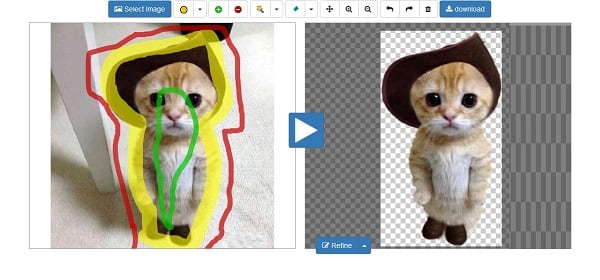
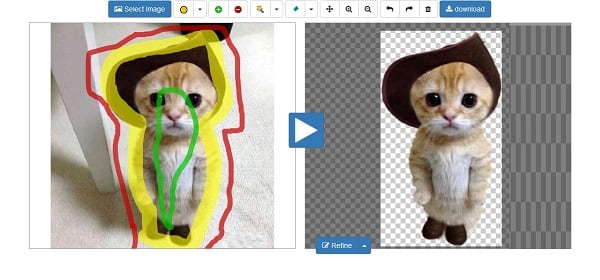 Делаем прозрачный фон с Online-Photoshop
Делаем прозрачный фон с Online-PhotoshopТеперь нажимаем стрелочку справа и смотрим результат. Если всё хорошо, нажимаем на кнопку «Download» сверху и сохраняем результат к себе на ПК.
Сервис Pixlr задаём один цвет фону
Другой инструмент чтобы сделать прозрачный фон онлайн – это похожий на «Фотошоп» онлайн-редактор Pixlr. Он обладает значительным числом возможностей, но нас интересует в первую очередь создание прозрачного фона онлайн.
- Чтобы выполнить намеченное выполните вход на www.pixlr.com, а затем нажмите на «Загрузить изображение с компьютера».
- После загрузки изображения оно появится в окне редактирования, нас же интересует окошко «Слои» справа, с расположенной в нём опцией «Задний слой» с замочком.
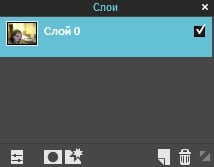
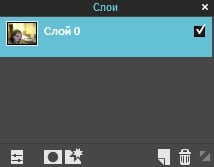 Работа со слоями в Пиклр
Работа со слоями в Пиклр - Дважды кликните на замочек, и вместо замочка появится галочка.
- Теперь кликаем на «Волшебную палочку» в панели инструментов слева (обычно это третья иконка сверху на левом столбце), нажимаем ею на фон картинки (он помечается соответствующей линией), а затем жмём на клавишу «Delete» для удаления фона. Возможно, так придётся сделать несколько раз, добиваясь полного удаления ненужного фона на фото.
- После того, как вы полностью избавитесь от фона, нажмите на кнопку «Файл», и там выберите «Сохранить».
- В качестве расширения сохранённого файла выбирайте png, иначе прозрачный фон онлайн pixlr может быть утрачен.
Сервис IMGonline позволяет сделать прозрачный фон
Данный сервис представляет собой практически полностью автоматизированный вариант, позволяющий сделать задний фон прозрачным онлайн.
Для работы с сервисом перейдите на него, кликните на кнопку «Обзор», убедитесь, что в опции «Заменить однотонный фон на» стоит вариант «Прозрачный» и нажмите на большую кнопку «Ок» внизу.
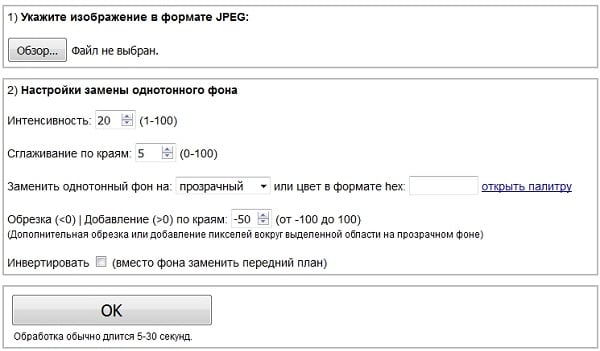
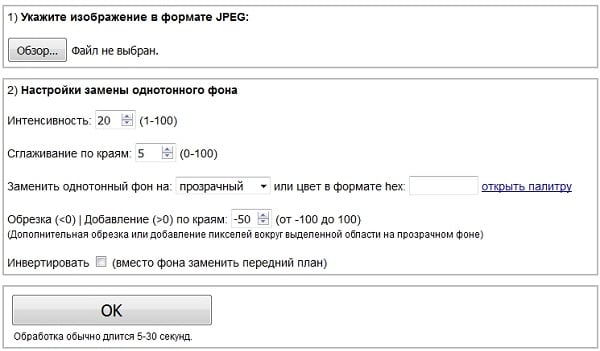 Задаём однотонный фон для изображения
Задаём однотонный фон для изображенияПосле обработки вы получите возможность просмотреть полученный результат или скачать его к себе на компьютер с помощью соответствующих ссылок.
Замечу, что за счёт автоматизации качество получаемой обработки обычно хуже, чем в перечисленных выше Online-Photoshop и Pixlr.
Сервис Watermark.Algid.Net
Ещё один сервис, позволяющий сделать прозрачный фон на фото онлайн бесплатно.
Для работы с данным сервисом фотографию нужно подготовить, для чего нужно закрасить потенциально прозрачную область цветом, отсутствующим на самом изображении (например, синим, как приведено в примере ниже). Также важно, чтобы фото было в формате png или gif.

 Синий фон на картинке
Синий фон на картинке- Затем необходимо перейти на сам сайт, нажать на кнопку «Обзор», указать сервису путь к вашему файлу и кликнуть на «Следующий шаг».
- Откроется ваше изображение, вам будет необходимо кликнуть мышкой на цвете фото, который вы хотите сделать прозрачным (задний фон для удаления должен иметь один цвет после обработки).
- Кликните на цвете заднего фона, программа обработает его и он станет прозрачным.
- Если обработка вас устроила, нажмите правой клавишей мыши на фотографии и выберите «Сохранить изображение как».
Сервис LunaPic убираем задний фон изображения
Данный сервис для создания прозрачного фона похож в своём функционале похож на предыдущий, требуя заднего фона, выполненного в одном цвете. Этот цвет он трансформирует в прозрачный фон, получая требуемое пользователем изображение.
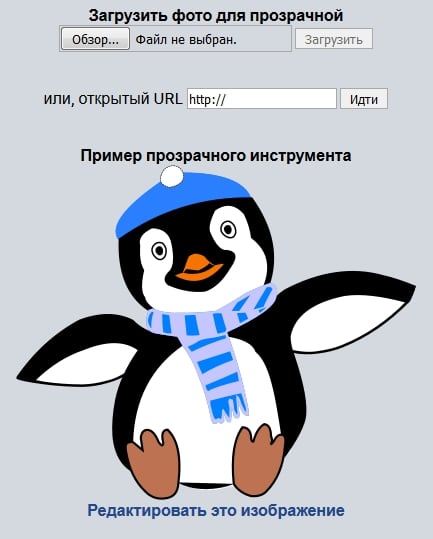
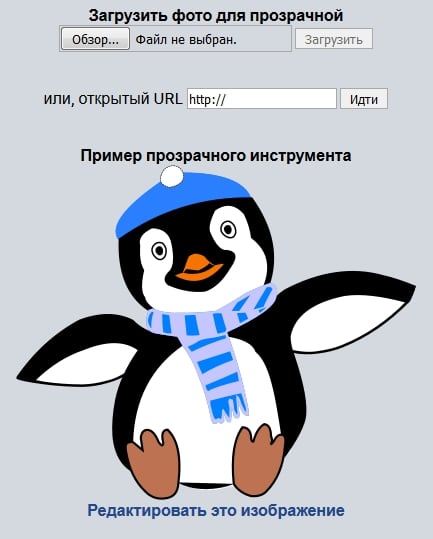 Сервис LunaPic
Сервис LunaPic- Для работы с сервисом выполните вход на него, нажмите на «Обзор» и загрузите требуемое фото (или укажите ссылку на него в сети в строке ниже).
- Затем выберите цвет на фото, который бы вы хотели сделать прозрачным и кликните на него мышкой.
- Фото будет обработано, и вы, в идеале, получите прозрачный цвет заднего фона.
По сравнению с сервисом Watermark.Algid.Net сервис LunaPic больше похож на полноценный фоторедактор, позволяя окрасить задний фон одним цветом с помощью встроенных в данный сервис инструментов.
Заключение
Выше мной были перечислены несколько удобных и лёгких в работе сервисов, позволяющих сделать прозрачный фон в режиме онлайн. Наиболее эффективными, по моему мнению, являются сервисы Online-Photoshop и Pixlr, результаты их обработки находятся на хорошем уровне, а специфика опционала совсем не сложна. Если вам необходимо сделать прозрачный фон для фото — рекомендую обратиться к возможностям данных инструментов, они позволят легко и быстро создать прозрачный фон онлайн.
Автоматическая очистка фона изображений / Хабр
Разработчики из компании Bonanza потратили более двух лет на создание программы для автоматического удаления фона с изображений. Задача оказалась гораздо сложнее, чем думали поначалу. Как оказалось, автоматическое удаление фона — одна из классических проблем компьютерного зрения, известная ещё с 80-х годов.
Как это часто бывает, если бы разработчики понимали всю сложность задачи, они бы вообще не брались за её решение. Но потом оказалось, что назад пути нет, и всё-таки им удалось добиться определённого успеха. 11 апреля они запустили конвертер Bonanza Background Burner, который неплохо очищает фон на произвольных фотографиях, при небольшой помощи или вовсе без неё. Доступ через API пока бесплатен, но в будущем владельцы сервиса что-нибудь придумают.
Сервис предназначен, в первую очередь, для интернет-магазинов. Известно, что товар на белом фоне продаётся как минимум на 10-15% лучше, чем без него. Так что простая автоматическая процедура сразу приносит материальный эффект. Кстати, по этой причине Amazon и некоторые другие интернет-магазины требуют, чтобы товары были представлены на белом фоне в обязательном порядке.
Впрочем, программка полезна и для всех остальных, кто продаёт вещи и публикует фотографии товара, например, на форуме. После обработки предлагается несколько вариантов удаления фона. Нужно выбрать лучший и, при необходимости, подправить его вручную. Красным цветом надо примерно отметить фрагменты для удаления, а зелёным — для сохранения. Конвертер может удалять и белый фон, сохраняя PNG с прозрачным фоном.
Результат обработки в Bonanza Background Burner показан на примерах ниже.
Авторы программы говорят, что за основу взяли OpenCV, написали слой на Ruby для настройки «движка» и испробовали более 100 комбинаций различных техник обработки изображений. Сейчас конвертер работает в 8 проходов и успешно удаляет фон на 70% фотографий. С учётом ручной доработки этот процент повышается до 85%. К концу 2014 года они намерены довести эффективность до 90% улучшить производительность вдвое, то есть до максимум 5 секунд на фотографию.
Лучшие инструменты для удаления фона в Интернете
Нужно быстро вырезать цифровой вырез? Мы делимся пятью лучшими бесплатными онлайн-редакторами изображений, которые упрощают удаление фона изображений.
Графические дизайнеры и фото-профессионалы определенно могут извлечь выгоду, потратив деньги на инструменты для редактирования фотографий, но большинство фрилансеров, представителей малого бизнеса и обычных креативщиков могут обойтись одним из удивительно эффективных бесплатных онлайн-инструментов, представленных ниже. Эти простые в использовании инструменты отлично подходят для корректировки изображений, создания базовой рекламы и создания коллажей.Одна из наиболее частых потребностей тех, кто выполняет эти задачи, — это возможность удалить фон с изображения. Вот пять наших любимых бесплатных онлайн-платформ для редактирования изображений, каждая из которых идеально подходит для создания прозрачных фонов изображений.
1. GIMP
Признанный одним из лучших бесплатных редакторов изображений, GIMP предлагает широкий выбор инструментов для редактирования изображений. Совместимый с Mac iOS, Windows и Linux, он включает все стандарты, которые пользователи ожидают от программного обеспечения для редактирования изображений: слои, маски, уровни, кривые, настраиваемые кисти, градиенты, шумоподавление и многое другое.Эта вещь очень прочная. Кроме того, поскольку GIMP является открытым исходным кодом, все время появляются всевозможные новые инструменты и плагины. Вот краткое руководство о том, как использовать его для удаления фона ниже.
GIMP похож на Photoshop своим мощным меню инструментов. Для некоторых это может быть излишним. Удаление фона может занять много времени и быстро. Если вы ищете более быстрый и интуитивно понятный инструмент, продолжайте читать.
Shutterstock Editor — отличный онлайн-ресурс для редактирования изображений.Он помещает миллионы стоковых фотографий, векторных изображений и иллюстраций в один клик и предлагает мгновенный доступ к рабочим процессам слоев, фильтрам, шаблонам, шрифтам, эмодзи и часто используемым размерам холста, используемым популярными социальными сетями, платформами блогов и программным обеспечением для презентаций.
Последнее обновление редактора: новая программа для удаления фона изображений.
Этот простой в использовании инструмент определяет объекты на основе контраста и оставляет вам изображение на прозрачном фоне, которое можно использовать на новом холсте или дизайне.
Прелесть нового инструмента для удаления фона в Editor заключается в простоте его использования. Никаких аркан или инструментов выделения, которые требуют твердой руки и большого количества щелчков мышью. Вместо этого приложение делает всю работу за вас, угадывая, что вы хотите удалить. Используя этот шаблон, вы можете дополнительно уточнить выбор с помощью простых мазков кисти, чтобы добавить или удалить содержимое из вашего выбора.
Взгляните на это в действии ниже, а затем попробуйте сами.
3.Fotor
Обладая более чем 300 миллионами пользователей, Fotor славится своей звездной производительностью и простым в использовании интерфейсом, который предлагает пользователям быстрые и безболезненные способы подправить фотографии, создать эскизы YouTube и удалить фон. Хотя Fotor не так удобен, как GIMP, он по-прежнему является хорошим бесплатным инструментом для людей, которым не нужны навороты премиальных платформ для редактирования фотографий. Вот как удалить фон в Fotor прямо из самой компании.
4.Pixlr X
Фоторедактор на основе браузера Pixlr какое-то время был популярной альтернативой Photoshop благодаря функциональности в один щелчок, поддержке слоев и (в отличие от Fotor) широкому набору кистей и инструментов рисования. Кроме того, инструменты Pixlr с лассо и волшебной палочкой предлагают быстрый и удобный способ вырезать изображения из фона. Ознакомьтесь с инструкциями в блоге Pixlr или ознакомьтесь с инструкциями ниже.
5. Befunky
Befunky — фантастический бесплатный редактор фотографий для людей, которым не нужны самые глубокие части инструментария редактирования.Хотя ему может не хватать некоторых функций, имеющихся в ранее упомянутых программах, Befunky более чем восполняет пробелы в своей функциональности с помощью интуитивно понятного пользовательского интерфейса, инструментов, ориентированных на дизайн, и производительности. Если вы ищете что-то простое и элегантное для своей истории в социальных сетях, Befunky — отличный выбор. Лучше всего то, что они только что обновили свои инструменты для удаления фона.
,
Лучшее онлайн-средство для удаления фото фона
Онлайн-инструментыСтороннее решение
6 сайтов, которые могут удалить фон в Интернете

| Функции | Онлайн-ластик для фона | Магия обрезки (онлайн) | Ножницы для фотографий (онлайн) | Image Online.Co (онлайн) | Background Burner (Online) | Lunapic (Online) |
|---|---|---|---|---|---|---|
| Бесплатно или с бесплатными пробными версиями | ||||||
| Удалить фон автоматически | ||||||
| Точный вырез | ||||||
| Встроенные шаблоны фона | ||||||
| Инструмент для сохранения и удаления | 90 025 |
Ластик для удаления фона в Интернете
Как следует из названия, это веб-инструмент, который может удалить фон онлайн бесплатно.Многие люди беспокоятся о безопасности изображений при использовании онлайн-сервисов. Это сохранит полную конфиденциальность ваших загруженных изображений. И он удалит все изображения со своего сервера в течение 24 часов. Самое приятное то, что он может автоматически вырезать фон за секунды. Единственное, что вам нужно сделать, это загрузить свои фотографии. Если вы хотите сменить фон на новый, у него есть несколько доступных шаблонов.
- Откройте официальный сайт в Google Chrome.
- Нажмите «Загрузить изображение», чтобы добавить изображения с вашего компьютера, после чего фон автоматически станет прозрачным.

- Нажмите «Изменить фон», и вы можете добавить цвет (-а) или встроенный (-ые) дизайн (-а) к своей фотографии.

- Наконец, нажмите кнопку «Загрузить», чтобы сохранить его на свой компьютер.
Clipping Magic
Clipping Magic — еще один сайт, который мы рекомендуем, если вы хотите удалить фон с фотографии в Интернете без загрузки и установки программного обеспечения. Этот инструмент автоматически удалит фон с ваших фотографий после загрузки изображения. Вы можете легко получить точный вырез с прозрачным фоном, потому что он также предлагает инструменты Keep Tool и Remove Tool для изменения области, которую вы хотите.Единственный недостаток — это оставит большой водяной знак в центре, если вы не подпишетесь.
- Откройте официальный сайт в предпочитаемом вами браузере.
- Нажмите «Загрузить изображение» или просто перетащите изображение, чтобы импортировать фотографию на сайт.

- После импорта фон вашей фотографии будет автоматически удален.
- Наконец, сохраните свою работу, нажав кнопку «Загрузить».

PhotoScissors
PhotoScissor — еще одна онлайн-программа для удаления фона с фотографий, которая может легко вырезать фон из фотографии.Вы можете легко отделить передний план фотографии от фона. Но он строг к форматам, размеру и разрешению фотографий. Он поддерживает только фотографии PNG и JPG. Размер фотографии не должен превышать 10 МБ, а максимальное разрешение — 4,2 МП. Поэтому, если ваша фотография вышла за пределы, то вы не можете ее использовать. Как и на первом сайте, вы должны приобрести его для загрузки фотографии. Однако лучшая его часть — простота использования.
- Перейти на официальный сайт.
- В его интерфейсе нажмите кнопку «Загрузить изображение» и загрузите фотографию, которую хотите обработать.

- Тогда фон фотографии будет автоматически удален.
- Нажмите значок «Сохранить», расположенный в правом верхнем углу экрана.

Изображение в Интернете. Co
Image Online.Co — это простой в использовании сайт для редактирования фотографий, который включает все необходимые функции для улучшения фотографий. Все доступные функции перечислены слева. Когда дело доходит до бесплатного удаления фона в Интернете, это определенно один из лучших. Он предоставляет два способа: Удалить белый фон и Сделать прозрачный фон, и вы можете установить интенсивность цвета, чтобы удалить другие смешанные цвета на фотографии.
- Посетите официальный веб-сайт этого онлайн-инструмента.
- Затем перейдите в левую часть экрана и нажмите «Сделать фон прозрачным».
- Нажмите «Выбрать изображение», чтобы импортировать нужную фотографию.

- Выделите фон фотографии, пока она не будет удалена.

- После этого вы можете сохранить свою фотографию, щелкнув нужный формат фотографии.

Background Burner
Еще один инструмент, который может удалить фон онлайн — это Background Burner.Этот профессиональный фоторедактор сделает ваши фото фоны прозрачными. Этот инструмент использует высокотехнологичные алгоритмы для обнаружения цветов, линий и других объектов на заднем плане. Кроме того, Image Online. Co позволит вам обрабатывать фотографии в пакетном режиме, что действительно экономит время и дает практическое преимущество перед другими онлайн-инструментами.
- Сначала откройте его официальный сайт, затем создайте или войдите в свою учетную запись.
- Затем нажмите «Выбрать фото», чтобы импортировать фотографию, которую вы хотите отредактировать с помощью инструмента.

- Background Burner покажет различные варианты на выбор. Просто нажмите кнопку «Выбрать» под понравившейся фотографией.

- Наконец, нажмите кнопку «Загрузить», чтобы сохранить файл на вашем компьютере.

Lunapic
Lunapic — один из самых замечательных фоторедакторов, у которого есть возможность удалять фон с фотографий в Интернете. Это онлайн-приложение может легко и быстро удалить соседние цвета с фона вашей фотографии.С Lunapic вы можете полностью контролировать все, что хотите для своей фотографии.
- Откройте официальную веб-страницу инструмента в своем браузере.
- Нажмите кнопку «Выбрать файл», чтобы загрузить нужную фотографию.

- Затем выберите «Прозрачный», после чего фон вашего изображения будет удален.

- Как только вы будете удовлетворены результатом, просто нажмите «Сохранить», чтобы загрузить файл.
Настоятельно рекомендуется средство для удаления фото-фона
Помимо онлайн-средства для удаления фото-фона, существует также множество полезных сторонних инструментов, на которые вы можете положиться, и одним из них, который настоятельно рекомендуется, является Apowersoft Background Eraser.Эта настольная программа может автоматически удалять фон с фотографии и делать его прозрачным сразу после загрузки фотографии. Кроме того, если вас не устраивает автоматический процесс, вы можете использовать инструмент «Сохранить и удалить», чтобы точно настроить передний план и фон вашей фотографии. Более того, он даже предлагает библиотеку цветов фона и шаблонов для применения к вашим изображениям.
- Зайдите на официальный сайт инструмента, чтобы загрузить и установить его на свой компьютер.
Загрузить
- Запустите инструмент, выберите тип, который вы хотите использовать, в его интерфейсе.

- Щелкните значок добавления знака или перетащите фотографию, которую необходимо импортировать.

- Подождите секунду, пока фотография не будет импортирована. После этого обработанная фотография с прозрачным фоном будет представлена в окне.
- Если есть что-то, что вы хотите изменить, используйте инструмент «Сохранить» и «Удалить».
- Наконец, щелкните значок «Сохранить» в правом верхнем углу экрана, чтобы загрузить его на свой компьютер.

Заключение
С помощью упомянутых выше онлайн-инструментов для удаления фона фотографий, любой может редактировать свои собственные фотографии и удалять нежелательные фоны.Вам просто нужно посетить сайты с этими инструментами и попробовать их. Последнее упомянутое профессиональное программное обеспечение также заслуживает попытки. Вы можете использовать бесплатную пробную версию трижды, прежде чем покупать программу.
Рейтинг: 4.8 / 5 (на основе 26 отзывов) Спасибо за вашу оценку!
,Более простой способ удалить фон из фотографий в Интернете
(отлично работает, даже если вы не знаете, как пользоваться Photoshop и другими инструментами)
Благодаря всем доступным сегодня ресурсам фотографии делать снимки стало проще, чем когда-либо прежде. Сделать снимок так же просто, как нажать кнопку на смартфоне. Вы даже можете применить к результату эффекты и художественные фильтры. И все это отлично подходит для размещения фото в Instagram. Но что, если вам нужно больше? Что делать, если вы хотите загрузить фотографию на серьезный веб-сайт, или прикрепить ее к резюме, или использовать в качестве изображения корпоративного профиля? Вам понадобится лучший фон для вашей фотографии.
Здесь вы сталкиваетесь с проблемой: у вашей фотографии плохой или испорченный фон, от которого вам нужно избавиться, но вы не знаете, как работать с Photoshop или GIMP, и даже Picasa для вас слишком много. Что делать? Используйте PhotoScissors! Этот онлайн-инструмент для редактирования фотографий удаляет фон изображения в мгновение ока.
Вот самый простой способ удалить фон с ваших фотографий:
Откройте PhotoScissors онлайн и нажмите кнопку загрузки. Выберите локальное изображение, для которого нужно удалить фон, и загрузите его.Готово!
PhotoScissors может автоматически удалять фон с изображения, но иногда может потребоваться помощь. Как только ваша фотография появится на экране, вы можете настроить результат и отметить расположение переднего и заднего планов. И это проще, чем кажется. В PhotoScissors для этого есть два инструмента: зеленый маркер и красный маркер. Зеленый маркер обозначает области, принадлежащие объектам переднего плана, а красный маркер обозначает фоновый пейзаж.
Правая часть экрана мгновенно отображает ваши изменения, поэтому вы можете практически мгновенно увидеть изображение с удаленным фоном.
Обратите внимание, что при необходимости вы можете удалить части зеленой или красной разметки с помощью инструмента «Ластик».
Когда вы закончите, нажмите кнопку «Сохранить» и сохраните результат как файл PNG. Это было легко, правда? Эта функция PhotoScissors позволяет удалить фон с портрета и заменить его прозрачным или однотонным фоном или другим фоновым изображением в целом.
Попробуйте сейчас: Загрузить изображение или Скачать PhotoScissors ,